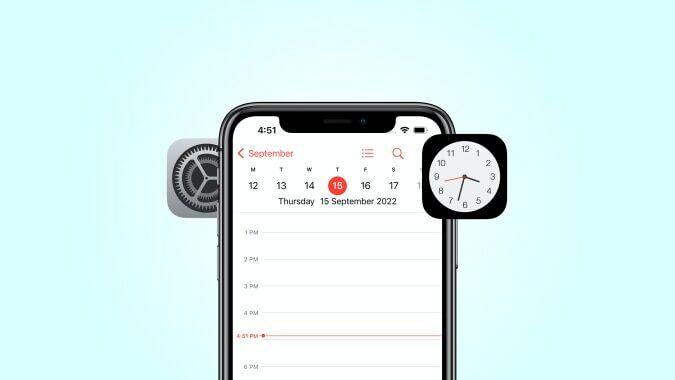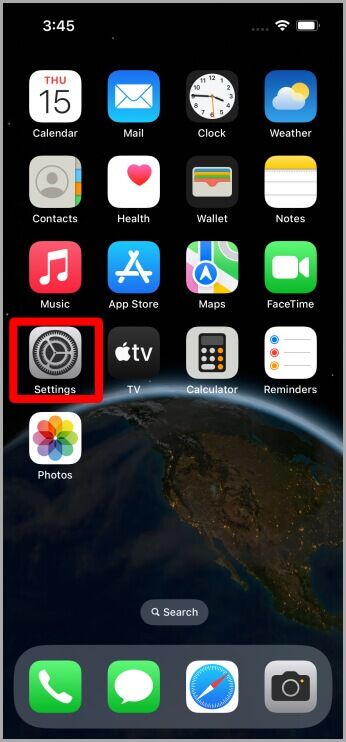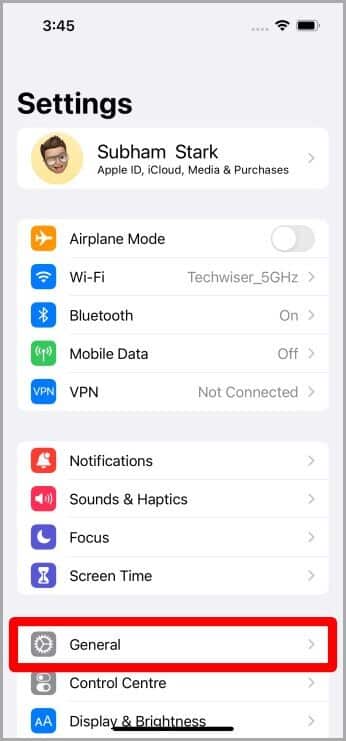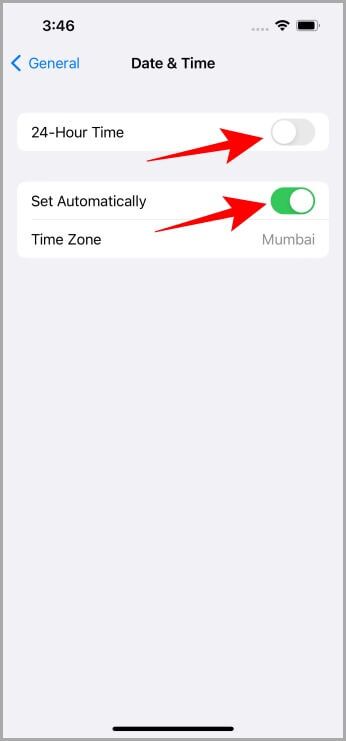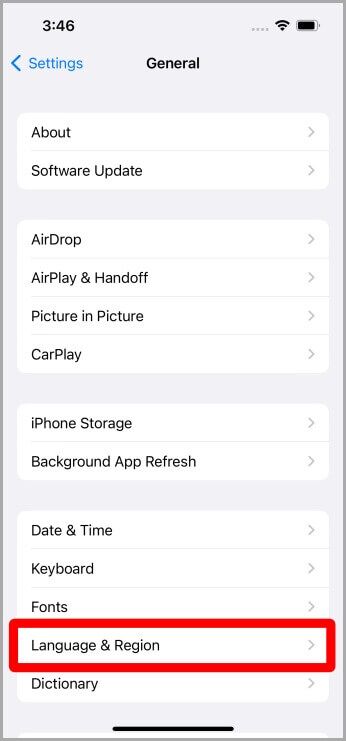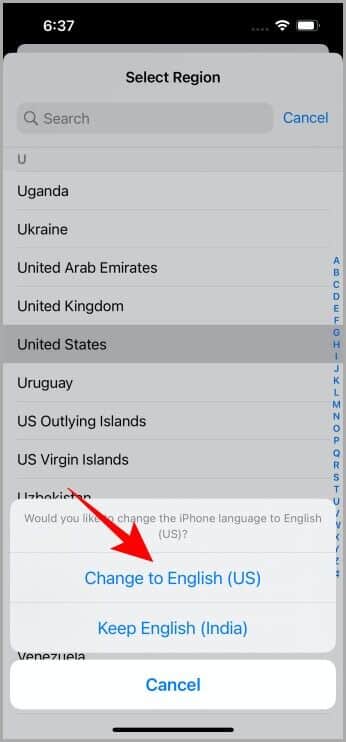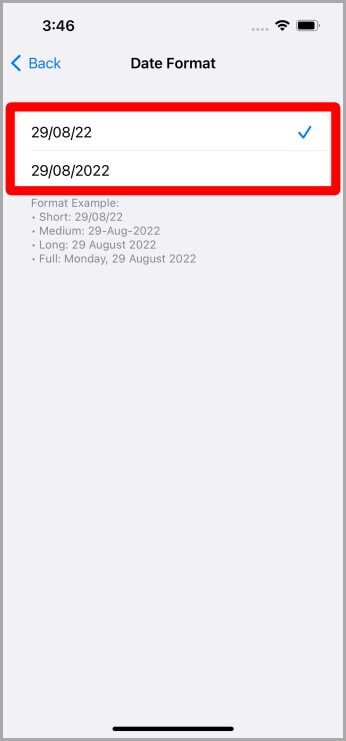Comment changer le format de la date et de l'heure sur iPhone
Préparer Date et heure C'est l'une des choses les plus importantes qu'un utilisateur voit quotidiennement sur son iPhone. De plus, il est très courant de rencontrer des problèmes de mauvais formatage de la date ou de l'heure sur iPhone. En effet, différents utilisateurs vivent dans différentes parties du monde et suivent différents formats. Alors aujourd'hui, nous sommes ici pour vous expliquer comment changer le format de la date et de l'heure sur iPhone afin que vous ne soyez pas confus en regardant l'écran.
Remarque : Avant de continuer, assurez-vous que votre iPhone exécute la dernière version d'iOS, c'est-à-dire iOS 16. Parce qu'Apple a déplacé les paramètres de date dans la dernière version de son système d'exploitation.
Changer le format de l'heure sur iPhone
Il existe deux façons d'afficher l'heure sur l'écran de l'iPhone. L'un est au format 12 heures tandis que l'autre est au format 24 heures qui est utilisé par les militaires par exemple.
1. Déverrouillez votre iPhone et accédez à votre écran d'accueil en glissant vers le haut depuis le bas de l'écran. appuyez sur Paramètres , si vous n'avez pas Paramètres Sur votre écran d'accueil, balayez vers la gauche jusqu'à ce que vous atteigniez "Bibliothèque d'applications. Appuyez ensuite sur Paramètres pour l'ouvrir.
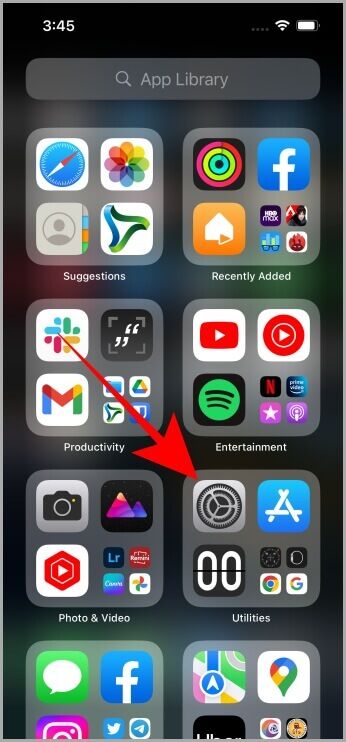
2. Une fois ouvert Paramètres , Cliquez Général Puis appuyez sur Date et heure ouvrir plus de Paramètres de date et d'heure.
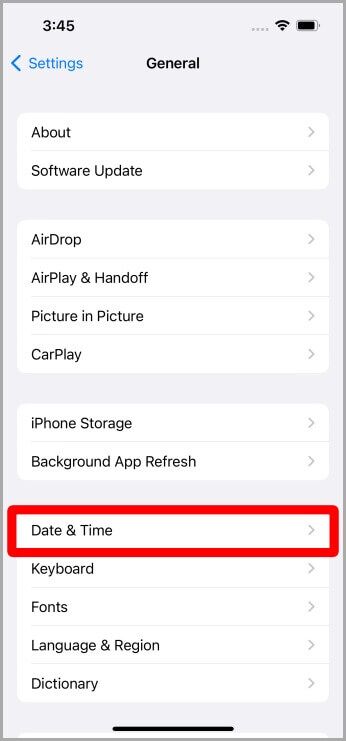
3. À partir de là, vous pouvez activer l'interrupteur à bascule de l'heure 24 heures pour passer au format 24 heures et basculer pour désactiver le format 12 heures. Vous pouvez également activer automatiquement le paramètre afin que, lorsque vous voyagez à l'étranger, il passe automatiquement au format de l'heure locale en conséquence.
Conseil de pro : si vous ne souhaitez pas modifier automatiquement le format de l'heure ou le fuseau horaire sur votre iPhone, vous devez désactiver Définir automatiquement.
Changer le format de la date sur iPhone
Il existe également deux formats de date différents. L'un utilise JJ/MM/AA tandis que l'autre utilise MM/JJ/AA. Beaucoup de gens sont confus car tout nombre inférieur à 13 peut être soit une date, soit un mois. Connaître le format de date sur lequel l'iPhone est configuré aide.
1. Pour changer format de date Sur votre iPhone, accédez à Paramètres > Général en suivant les étapes 1 et 2 ci-dessus.
2. Une fois que vous avez ouvert une page Paramètres généraux , Cliquez Langue et région. Sur la page langue et région, vous trouverez plusieurs options comme Zone, calendrier, température, système de mesure, premier jour de la semaine, format de date. Passons à Paramètres de zone d'abord. Cliquez sur la zone.
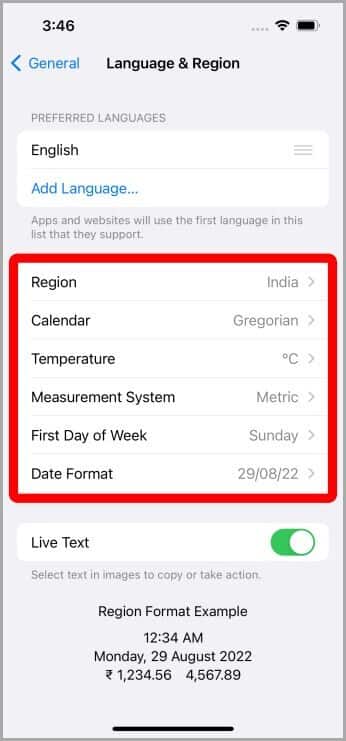
3. Une liste de tous les pays s'ouvrira devant vous. Choisissez votre région/pays et appuyez dessus pour le sélectionner. Une fois que vous aurez cliqué sur un pays, il vous demandera «continuer dans le pays"Ou "Gardez l'ancien pays". Clique sur "Suivi de l'état" Confirmer le changement de région.
Conseil de pro : vous pouvez également utiliser la barre de recherche pour rechercher votre pays.
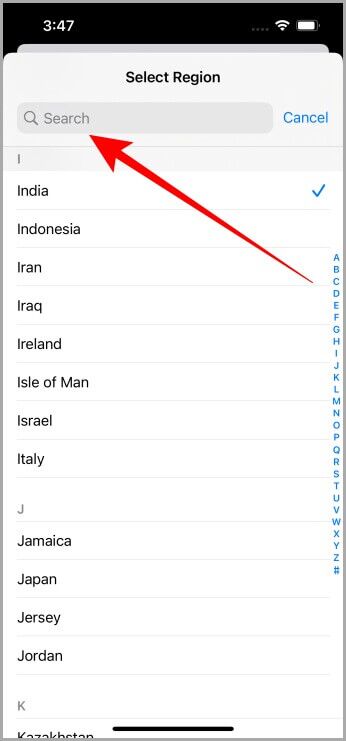
4. Une fois la région définie, revenez à la page de la langue et de la région et cliquez sur le format de date. Sélectionnez le format de date souhaité parmi les formats disponibles en cliquant dessus et c'est ainsi que vous modifiez le format de date sur votre iPhone.
être spécifique
Apple a changé la position du format de date dans iOS 16 pour une raison. Cela peut mener à Confondre de nombreux utilisateurs Il y a longtemps car on le cherche maintenant au mauvais endroit. Il est important de définir la bonne date et l'heure sur votre iPhone, qui est le principal appareil que nous utilisons pour définir des rappels etPrendre des notes et entrer des événements dans Calendrier Apple.